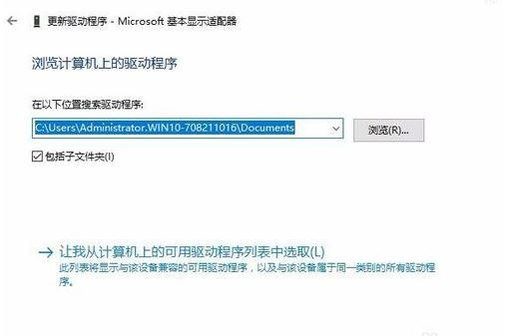win10分辨率不正常怎么办
Win10系统分辨率,实际上是指屏幕分辨率。分辨率的高低决定了屏幕显示的细腻度。近期,不少Win10用户反映,遇到了无法修改分辨率的问题。接下来,小编就来说说,Win10无法修改分辨率的原因以及解决步骤。
Win10无法修改分辨率的原因
通常,Win10无法修改分辨率的原因,多数是因为缺少或者使用了不合适的显卡驱动程序。
Win10无法修改分辨率的解决方法
步骤一:更新显卡驱动程序
1. 返回Win10桌面,鼠标右键单击“此电脑”图标,选择“属性”打开。
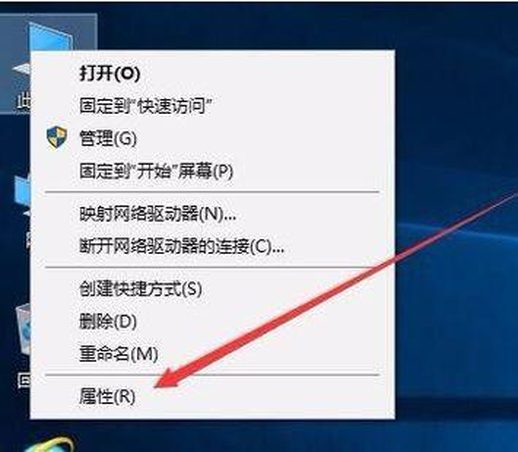
2. 在新打开的界面左侧,点击“设备管理器”。
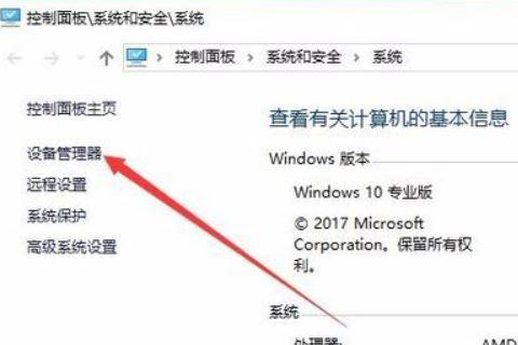
3. 在“设备管理器”界面,展开“显示适配器”,找到显卡驱动程序。
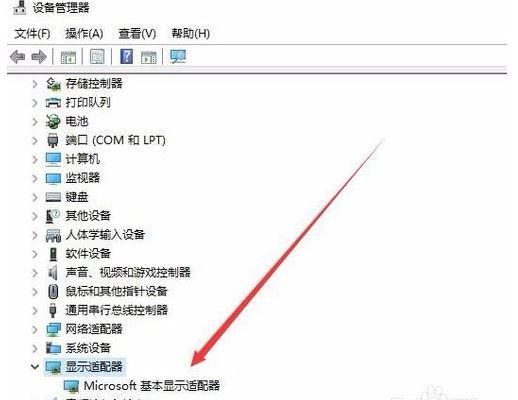
4. 右键单击显卡驱动程序,选择“更新驱动程序”,进入下一步。
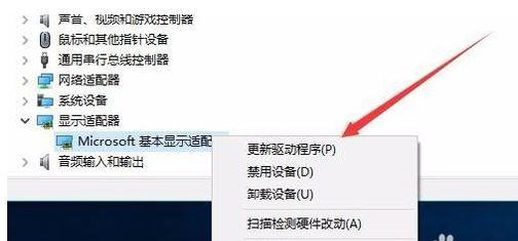
5. 在弹出的驱动程序更新选项中,点击“浏览计算机以查找驱动程序软件”。进入下一步。
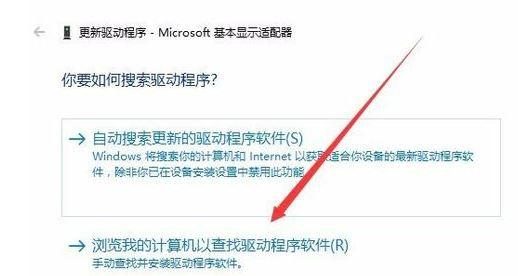
6. 在弹出的界面中,点击“浏览”按钮,选择当前显卡驱动程序的文件所在路径,点击“下一步”,等待驱动程序更新安装完成。